
Naposledy aktualizované dňa

Potrebujete svoj iPhone upokojiť? Možno budete chcieť použiť tichý režim, ktorý blokuje všetky zvuky a vibrácie. Táto príručka vám ukáže, ako ju používať.
Na dôležitom stretnutí? Počas práce je dôležité zablokovať akékoľvek prerušenia a zníženie hlasitosti na vašom iPhone nemusí stačiť.
nechceš vypnite svoj iPhone, buď. Našťastie sa iPhone dodáva so vstavaným prepínačom, ktorý vám umožňuje rýchlo zapnúť alebo vypnúť tichý režim na vašom iPhone. Toto nastavenie môžete spravovať aj z telefónu zmenou niekoľkých nastavení.
Ak ste v tichom režime, nebudete z vášho iPhone počuť žiadne zvonenie, budíky, vibrácie ani iné typy upozornení. Ak chcete vedieť, ako ho používať, tu je to, čo musíte urobiť, aby ste povolili alebo zakázali tichý režim na iPhone.
Používanie prepínača zvonenia/ticha na iPhone
Najjednoduchší spôsob, ako uviesť váš iPhone do tichého režimu, je pomocou prepínača Ring/Silent. Ak ste novým používateľom iPhone, možno neviete, že tam je. Umožňuje vám jednoducho zasúvať a vypínať iPhone z tichého režimu.
Prepínač Zvonenie/Ticho nájdete na ľavej strane vášho iPhone. Rýchlym pohybom prepínača jedným alebo druhým smerom aktivujete alebo deaktivujete tichý režim.
Poznámka: Mali by ste byť schopní ho zapnúť alebo vypnúť pomocou miniatúry. Ak to máte ťažké, skúste kancelársku sponku.
Keď je povolený tichý režim, uvidíte a červeno-oranžovej farby na prepínači (zobrazené nižšie). Keď vypnete tichý režim, oranžovú farbu už neuvidíte.
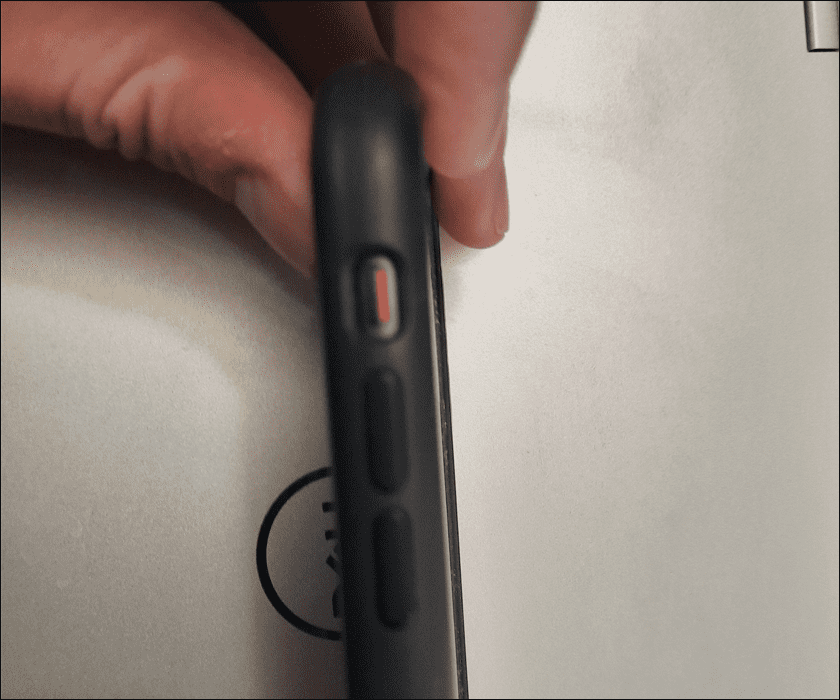
Ďalší vizuálny podnet, ktorý uvidíte na obrazovke. Keď je aktivovaný tichý režim, v hornej časti obrazovky sa zobrazí malá správa, ktorá vás na to upozorní.
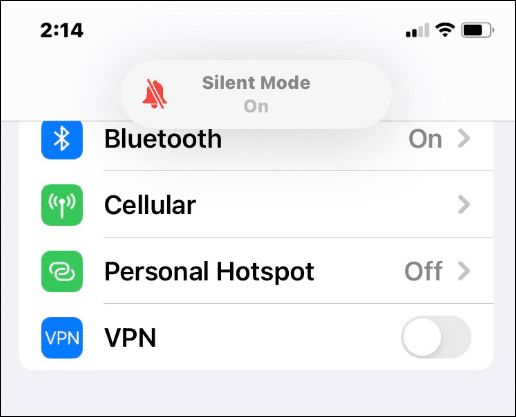
Keď je tichý režim zakázaný, uvidíte a Zvonenie oznamovacia správa v hornej časti, ktorá vás upozorní, že zvuk vášho iPhone je povolený.

Ako vypnúť tichý režim na iPhone
Potrebujete na svojom iPhone rýchlo vypnúť tichý režim? Ak sa potrebujete rýchlo osviežiť, urobte to takto.
Ak chcete na iPhone vypnúť tichý režim, posuňte fyzický prepínač Zvonenie/Ticho tak, aby oranžový štítok nebol viditeľný. Tým sa okamžite vypne tichý režim a obnoví sa úroveň hlasitosti a vibrácií na obvyklé nastavenia.
Ak chcete tichý režim znova povoliť, jednoducho posuňte prepínač späť, aby bol viditeľný oranžový štítok.
Ako povoliť alebo zakázať tichý režim na iPhone cez Nastavenia
Tichý režim môžete na svojom iPhone povoliť a zakázať aj v ponuke nastavení zariadenia. Toto je dobrá voľba, ak fyzicky nemôžete prepnúť prepínač. Funguje to aj vtedy, ak sa vypínač preruší alebo nefunguje správne.
Ak chcete povoliť a zakázať tichý režim na iPhone cez Nastavenia, postupujte takto:
- OTVORENÉ nastavenie a klepnite na Prístupnosť možnosť.
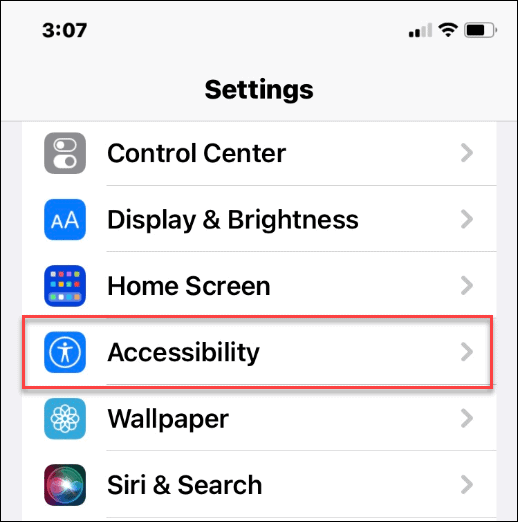
- Pod Fyzické a motorické sekcie, klepnite na Dotknite sa.
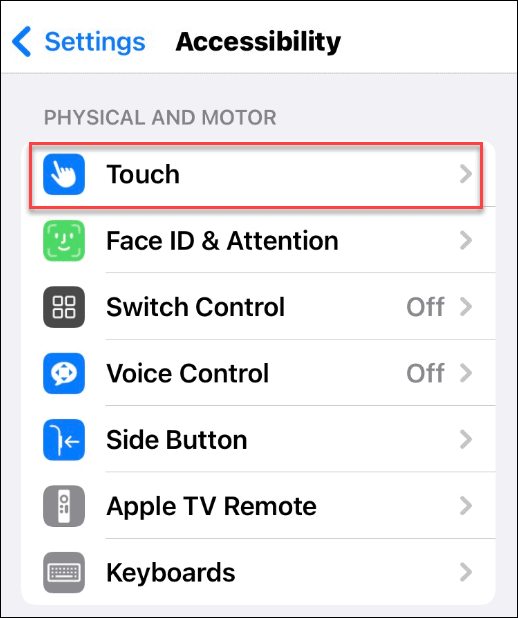
- V Dotknite sa ponuky, klepnite na Pomocný dotyk možnosť.
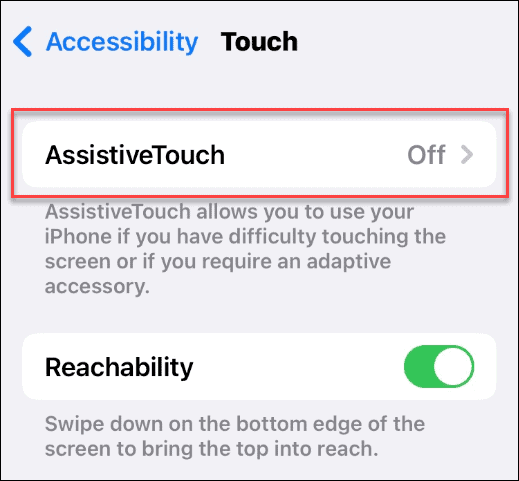
- Prepnite na Pomocný dotyk prepnite na aktiváciu funkcie.
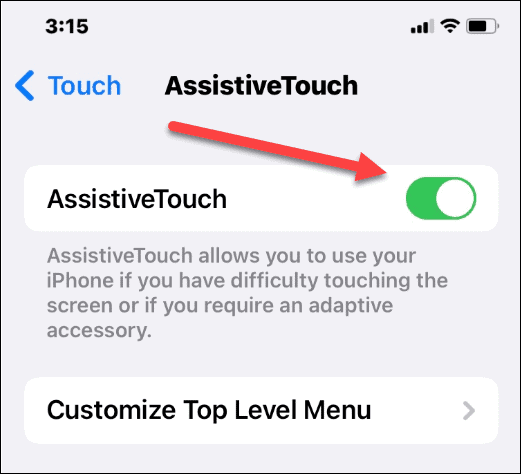
- Po aktivácii funkcie AssistiveTouch klepnite na malý sivý kruh na pravej strane obrazovky.
- Zobrazí sa sivý rámček s rôznymi možnosťami – klepnite na Zariadenie zo škatule.
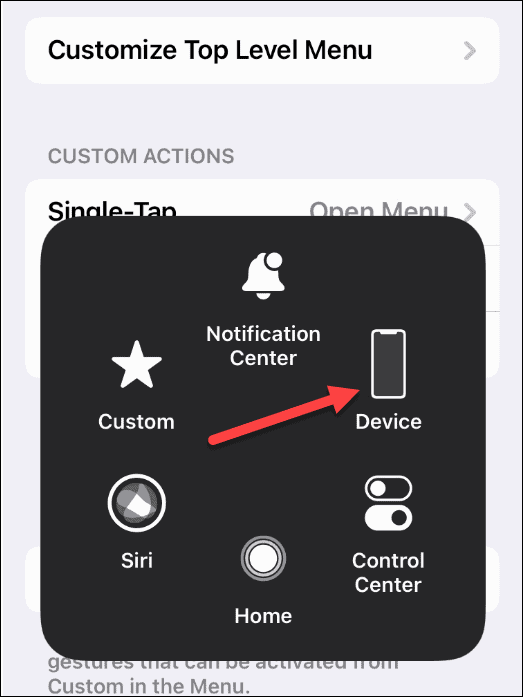
- Teraz môžete klepnúť na Stlmiť/Zapnúť zvuk tlačidlo na zapnutie a vypnutie tichého režimu.
- Keď ty Stlmiť, aktivuje Tichý režim na vašom iPhone. Keď ty Zapnúť zvuk, deaktivuje Tichý režim na vašom iPhone.
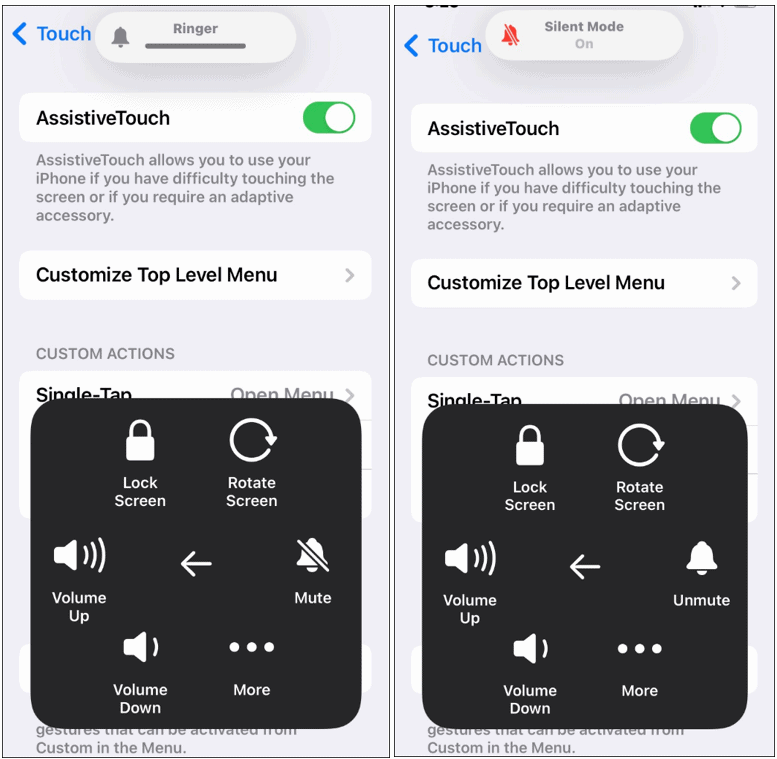
Ďalšie tipy a triky pre iPhone
Či už ste na prehliadke u lekára, na dôležitom stretnutí alebo chcete rešpektovať ostatných v kine, váš iPhone vás vďaka tichému režimu ochráni. Používanie fyzického prepínača je dosť jednoduché, ale možno k nemu budete chcieť pristupovať z obrazovky telefónu.
Obe metódy fungujú – stačí postupovať podľa vyššie uvedených krokov a povoliť alebo zakázať tichý režim na vašom iPhone. Chcete mať rýchly prístup k ďalším nastaveniam? Možno budete chcieť začať pomocou ovládacieho centra.
Viac o tom, ako používať svoj iPhone, nájdete v časti ako kresliť na fotografiu alebo vziať fotografie s dlhou expozíciou.
Ako nájsť kód Product Key systému Windows 11
Ak potrebujete preniesť svoj produktový kľúč Windows 11 alebo ho len potrebujete na vykonanie čistej inštalácie operačného systému,...
Ako vymazať vyrovnávaciu pamäť Google Chrome, súbory cookie a históriu prehliadania
Chrome odvádza skvelú prácu pri ukladaní vašej histórie prehliadania, vyrovnávacej pamäte a súborov cookie na optimalizáciu výkonu vášho prehliadača online. Jej postup...
Priraďovanie cien v obchode: Ako získať ceny online pri nakupovaní v obchode
Nákup v obchode neznamená, že musíte platiť vyššie ceny. Vďaka zárukám dorovnania cien môžete získať online zľavy pri nákupe v...
Ako darovať predplatné Disney Plus digitálnou darčekovou kartou
Ak ste si užili Disney Plus a chcete sa o to podeliť s ostatnými, tu je návod, ako si kúpiť predplatné Disney+ Gift za...



